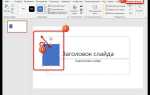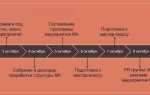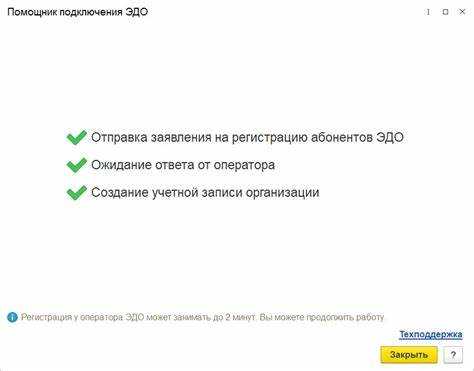
Роуминг ЭДО в 1С обеспечивает обмен юридически значимыми электронными документами между контрагентами, использующими разных операторов электронного документооборота. Без корректной настройки роуминга возможны ошибки доставки, дублирование или отсутствие уведомлений о получении. Для организаций, обрабатывающих десятки и сотни входящих и исходящих документов, это критично.
В 1С настройка роуминга выполняется через интеграцию с операторами ЭДО, поддерживающими роуминг (например, Диадок, СБИС, Контур.Диадок). Необходимо убедиться, что у каждого контрагента настроен ИНН и КПП, а также выбран соответствующий оператор обмена. В конфигурации, поддерживающей обмен (например, «1С:Бухгалтерия 3.0» или «1С:УНФ»), следует активировать опцию «Использовать роуминг» в настройках ЭДО.
Обязательное условие: подключение к роумингу должно быть согласовано с оператором. Например, в Диадоке нужно явно включить роуминг в личном кабинете и указать список допущенных операторов-партнёров. После этого в 1С активируется автоматическое получение документов из роуминга и настройка маршрутизации входящих сообщений.
Рекомендуется вручную проверить статус подключения по каждому контрагенту через функцию проверки адреса доставки (например, через сервис диагностики Диадока или через тестовую отправку документа). Также важно регулярно обновлять список участников ЭДО и проводить синхронизацию справочника контрагентов с реестром операторов ЭДО для корректной маршрутизации документов через роуминг.
Проверка доступности роуминга в настройках оператора ЭДО
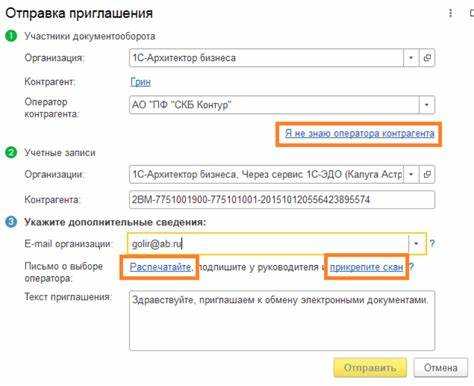
Откройте раздел «Настройки ЭДО» в интерфейсе 1С, перейдите в профиль подключенного оператора. В параметрах подключения найдите блок, содержащий сведения о роуминге. Убедитесь, что установлен флаг «Разрешить роуминг» – его отсутствие блокирует обмен с контрагентами, использующими других операторов.
Проверьте список поддерживаемых операторов для роуминга. В некоторых случаях он формируется автоматически на основе данных, полученных от оператора ЭДО. Если список пуст, выполните синхронизацию справочника операторов через кнопку «Обновить сведения».
Обратите внимание на статус подключения к роумингу в диагностике сервиса. В 1С он отображается как «Роуминг доступен» или содержит конкретное сообщение об ошибке. При наличии ошибки зафиксируйте её текст и проверьте настройки доступа на стороне личного кабинета оператора.
Для корректной работы роуминга необходимо, чтобы у организации был подтверждённый ИНН/КПП и зарегистрированный адрес ЭДО, совпадающий с данными в настройках контрагента. Несовпадения приводят к отказу при попытке отправки документа.
Если оператор использует маршрутизацию через отдельный шлюз (например, для СФЕ или ПФР), убедитесь, что в настройках активирован соответствующий модуль роуминга. Иначе пакеты могут не доходить до получателя.
После внесения изменений рекомендуется выполнить тестовую отправку документа в адрес контрагента, обслуживаемого другим оператором. Успешная доставка подтверждает активность и работоспособность роуминга.
Создание и настройка учетной записи оператора ЭДО в 1С
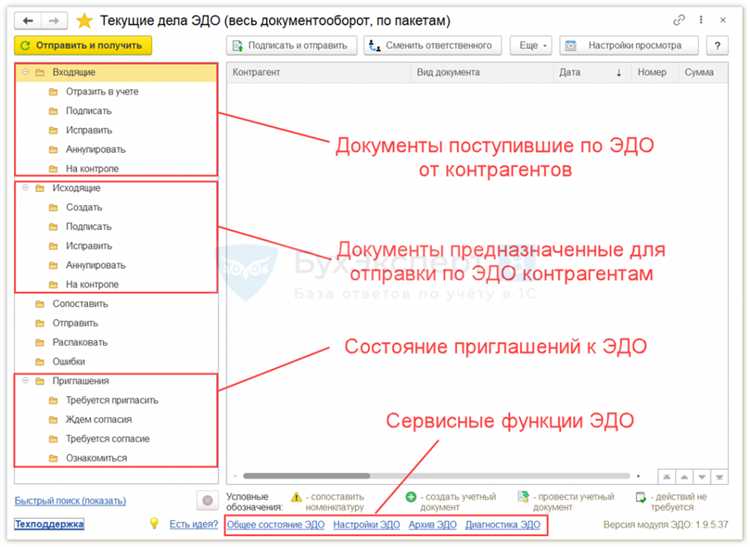
Откройте конфигурацию 1С, поддерживающую интеграцию с ЭДО: «1С:Бухгалтерия», «1С:Управление торговлей» или аналогичную, с установленным модулем обмена с операторами ЭДО. Перейдите в раздел НСИ и администрирование – Электронный документооборот.
Нажмите Добавить в списке операторов ЭДО. В открывшейся форме укажите:
1. Наименование оператора – в точности как указано в договоре (например, «Контур.Диадок», «СБИС», «Такском»).
2. ИНН оператора – обязателен для автоматической идентификации при роуминге.
3. Адрес шлюза – URL, предоставленный оператором для подключения к API. Убедитесь, что адрес введен без пробелов и лишних символов.
4. Логин и пароль – учетные данные для подключения, сгенерированные в личном кабинете оператора. Рекомендуется использовать сервисные учетные записи с ограниченными правами.
После заполнения нажмите Проверить соединение. При успешной авторизации появится сообщение о доступности шлюза. Ошибка подключения требует сверки реквизитов или устранения блокировок на стороне сети или антивируса.
Перейдите в раздел Организации и откройте карточку компании, участвующей в ЭДО. Во вкладке ЭДО активируйте переключатель Участвует в ЭДО и свяжите организацию с ранее добавленным оператором. Укажите идентификатор ящика (или GUID), предоставленный оператором, для точной маршрутизации документов.
Нажмите Записать и закрыть. Учетная запись готова к обмену. Дополнительно в разделе Монитор обмена проверьте корректность входящих и исходящих сообщений, а также статус авторизации по регламенту ЭДО.
Подключение организации к роумингу через интерфейс 1С
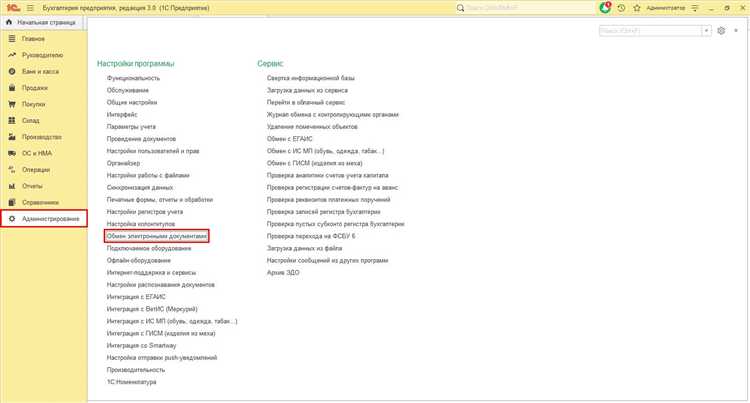
Откройте раздел «Администрирование» – «Обмен электронными документами». Убедитесь, что подключен сервис 1С-ЭДО. Если подключение отсутствует, выполните авторизацию с учетной записью 1С:ИТС и активируйте сервис.
Перейдите в пункт «Настройки роуминга». Нажмите «Подключить роуминг». В открывшемся окне укажите оператора ЭДО, с которым у вашей организации заключен договор (например, Диадок, Такском, СБИС). При необходимости введите идентификатор абонента (ID участника) или ИНН/КПП.
Если ваш оператор использует подтверждение заявки, дождитесь уведомления о завершении подключения. Статус подключения отобразится в том же интерфейсе. При успешном завершении появится пометка «Роуминг подключен» с наименованием оператора.
Для обеспечения обмена документами с контрагентами других операторов проверьте, включена ли опция «Использовать роуминг с другими операторами». Она должна быть активна по умолчанию, но в отдельных случаях требуется ручная активация.
После подключения проверьте корректность отображения списка контрагентов. Зайдите в справочник «Контрагенты», выберите карточку партнера, откройте вкладку «ЭДО» и убедитесь, что статус «Подключен через роуминг» установлен.
Если вы используете распределенную информационную базу, выполните синхронизацию настроек обмена для всех узлов. Это исключит проблемы при отправке и приеме документов между подразделениями.
Настройка правил маршрутизации входящих и исходящих документов
Для корректной маршрутизации документов в 1С необходимо задать точные правила обработки сообщений оператора ЭДО. Перейдите в раздел «Обмен электронными документами» и откройте вкладку «Маршруты». Здесь создаются сценарии обработки по направлениям «Входящие» и «Исходящие».
Для входящих документов установите правило по реквизиту «ИНН отправителя». Укажите организацию получателя, к которой относится ИНН. Это исключит ошибки при распределении документов по базам и гарантирует загрузку в нужную учетную запись. Дополнительно настройте фильтрацию по типу документа, если в одной базе обслуживаются несколько юрлиц.
Для исходящих документов настройка строится по признаку «Контрагент» или «Оператор ЭДО». Выберите конкретный канал (например, Диадок, СБИС), задайте маршрут отправки, при необходимости – отдельный маршрут для различных видов документов (например, счета-фактуры, УПД). Убедитесь, что у каждого контрагента заполнены идентификаторы ЭДО, иначе документы не будут отправлены.
Активируйте логирование маршрутов через «Настройки обмена» – это поможет оперативно отлавливать сбои. Для динамически подключаемых контрагентов используйте маршрут по шаблону, где правила формируются на основе структуры справочника «Контрагенты» и их связей с организациями.
После создания всех правил выполните тестовую отправку и прием. Убедитесь, что документы обрабатываются без ручного вмешательства, и маршруты корректно определяют получателя или отправителя по заданным условиям.
Проверка подключения к роумингу и диагностика ошибок обмена
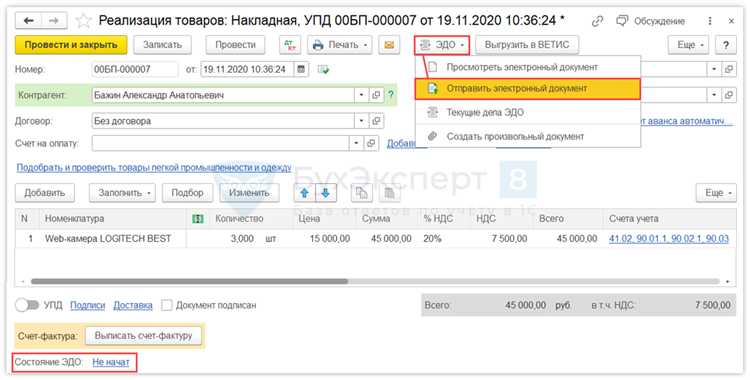
Перед началом работы с ЭДО через роуминг в 1С необходимо убедиться в корректности подключения и работоспособности каналов обмена. Основные шаги проверки:
- Откройте справочник «Организации» и перейдите в карточку нужной организации.
- На вкладке «ЭДО» проверьте наличие активного оператора обмена и корректность его идентификатора (ИдОператора).
- Нажмите кнопку «Проверить подключение». В случае успешного подключения система отобразит подтверждение, а в журнале регистрации появится соответствующая запись.
Если подключение не проходит, необходимо выполнить пошаговую диагностику:
- Откройте «Журнал регистрации» (меню «Администрирование» → «Поддержка и обслуживание» → «Журнал регистрации»).
- Отфильтруйте записи по уровню сообщений «Ошибка» и источнику «Обмен с ЭДО».
- Изучите текст ошибки. Частые причины:
- Ошибка HTTP 403 – отсутствуют права доступа, проверьте настройки авторизации и сертификаты.
- Ошибка HTTP 500 – сбой на стороне сервиса оператора, повторите попытку позже или обратитесь в техническую поддержку оператора.
- Ошибка соединения – проверьте DNS, прокси и настройки фаервола, убедитесь в доступности адресов API оператора из браузера на сервере.
- В настройках обмена включите «Расширенный журнал отладки ЭДО» для детальной диагностики. Файл журнала находится в каталоге пользовательского профиля 1С или временных файлов ОС.
- Проверьте актуальность конфигурации и наличие последних обновлений для обработки роуминга: меню «Поддержка и обслуживание» → «Обновления конфигурации».
После устранения причин повторите проверку подключения и убедитесь в успешной отправке и получении тестового документа. Для этого используйте встроенную обработку «Отправка тестового документа ЭДО».
Тестовая отправка и приём документов через роуминг в 1С
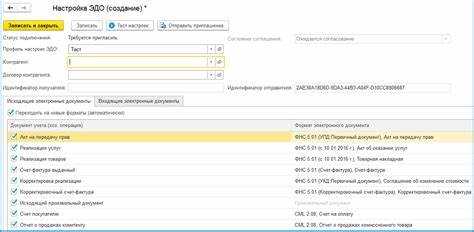
Для проверки корректности настройки роуминга ЭДО в 1С необходимо выполнить отправку тестового документа с последующим контролем его получения на стороне контрагента. В типовых конфигурациях 1С следует использовать функционал «Тестовый обмен» или создать тестовый счет-фактуру с минимальным набором реквизитов.
Перед отправкой обязательно проверьте, что в карточке контрагента корректно заполнены реквизиты подключения к роуминговому оператору: идентификатор участника, настройки каналов обмена и сертификаты подписи. Несоответствие этих данных приведет к ошибкам при передаче.
Отправка тестового документа осуществляется через стандартную команду «Отправить» в разделе ЭДО. Важно контролировать статус документа в журнале сообщений: успешная отправка сопровождается статусом «Документ отправлен», при ошибках отображаются коды ошибок, которые нужно анализировать через журнал ошибок.
Для приёма тестового документа необходимо выполнить обмен с контрагентом в том же режиме роуминга. После получения документа убедитесь, что он корректно зарегистрирован в системе 1С, и все обязательные поля заполнены без ошибок. Отметка о приёме должна быть автоматически сформирована и отправлена обратно контрагенту.
Рекомендуется фиксировать время прохождения каждого этапа обмена: отправка, доставка, приём, чтобы оценить скорость канала и своевременность обновления статусов. При выявлении сбоев в тестовом обмене следует проверить настройки интеграции в обработчиках событий, корректность сертификатов и работу сервисов передачи данных роумингового оператора.
Вопрос-ответ:
Что такое роуминг ЭДО в 1С и зачем его настраивать?
Роуминг ЭДО — это механизм, позволяющий организациям обмениваться электронными документами через разные операторы ЭДО. Настройка роуминга в 1С нужна, чтобы автоматизировать обмен документами с контрагентами, у которых используются другие системы или операторы, без необходимости ручного вмешательства или дополнительных программ.
Какие шаги включает настройка роуминга ЭДО в 1С для успешного обмена документами?
Процесс настройки включает несколько этапов: выбор и подключение оператора ЭДО, настройку параметров интеграции в 1С, указание правил маршрутизации документов для роуминга, а также проверку корректности отправки и получения документов. Важно тщательно заполнить реквизиты в карточках контрагентов, чтобы система могла правильно направлять сообщения.
Какие возможные ошибки могут возникнуть при настройке роуминга и как их исправлять?
Частые ошибки связаны с некорректными настройками операторов, неверно указанными идентификаторами или проблемами с сертификатами безопасности. Для устранения нужно проверить правильность данных в конфигурации 1С, удостовериться в корректности сертификатов, а также провести тестовую отправку документов, чтобы убедиться, что обмен работает без сбоев.
Какие требования предъявляются к контрагентам при использовании роуминга ЭДО в 1С?
Контрагенты должны быть подключены к какому-либо оператору ЭДО, поддерживающему роуминг, и иметь настроенную систему, способную принимать и отправлять электронные документы. Кроме того, важно, чтобы в карточках контрагентов в 1С были правильно указаны данные для обмена — например, идентификаторы и сведения о операторе, чтобы документы доходили до нужной стороны.
Как проверить, что роуминг ЭДО в 1С работает корректно после настройки?
Для проверки рекомендуется выполнить тестовую отправку документа контрагенту, который использует другого оператора ЭДО. Важно убедиться, что документ успешно отправлен, получен и корректно обработан с другой стороны. Также стоит проверить журналы обмена в 1С, чтобы увидеть статус каждой операции и выявить возможные сбои или ошибки в маршрутизации.
Как настроить роуминг ЭДО в 1С для обмена документами между разными организациями?
Для настройки роуминга ЭДО в 1С необходимо выполнить несколько шагов. Сначала нужно подключить соответствующие компоненты в конфигурации 1С, обеспечивающие работу с электронным документооборотом. Затем следует зарегистрировать участников обмена — это могут быть различные юридические лица или подразделения одной компании. После этого необходимо настроить параметры обмена: указать используемые протоколы передачи данных, настроить маршрутизацию документов и обеспечить правильное сопоставление видов документов и форматов. Наконец, тестируется обмен, чтобы убедиться, что документы корректно отправляются и принимаются. В процессе важно правильно настроить права доступа и удостовериться, что сертификаты электронной подписи действительны.